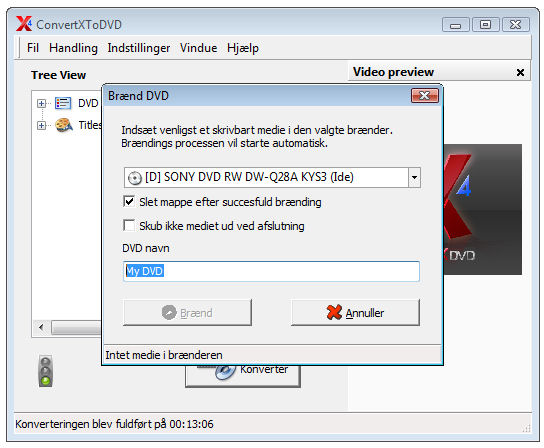Dansk hurtig-guide til ConvertXtoDVD 4

Det fantastiske program, ConvertXtoDVD, er nu kommet i version 4. Her vil vi kort gennemgå de største forbedringer i programmet samt kort guide dig igennem,
hvordan du laver en videofil om til DVD, og brænder den ned på en disk med ConvertXtoDVD. Programmet er på dansk og processen kræver kun ganske få kliks.
De mest mærkbare forbedringer i den nye version er den forbedrede konverterings-rådgiver, der giver dig gode råd inden du konverterer, og dermed sikrer dig den bedst mulige kvalitet på din DVD film.
Der er nu også mulighed for multipass encoding. Der er nye filtre, lavet udelukkende til ConvertXtoDVD, som sikrer dig en yderligere forbedret kvalitet på DVD filmen.
I 4-eren er der også understøttelse af multicore, der sikrer dig endnu hurtigere konverteringer. Og til sidst, men ikke mindst, total understøttelse af Windows 7.
Du skal starte med at downloade ConvertXtoDVD 4, hvilket du kan gøre ved at klikke her.
Når du har downloaded programmet skal du starte det og installere det. Følg instruktionerne undervejs. Når det er gjort åbner du programmet, enten via ikonet i startmenuen, eller på skrivebordet, hvis du har sagt ja til at få lavet et ikon her under installeringen. Nu skulle du gerne se det følgende vindue:
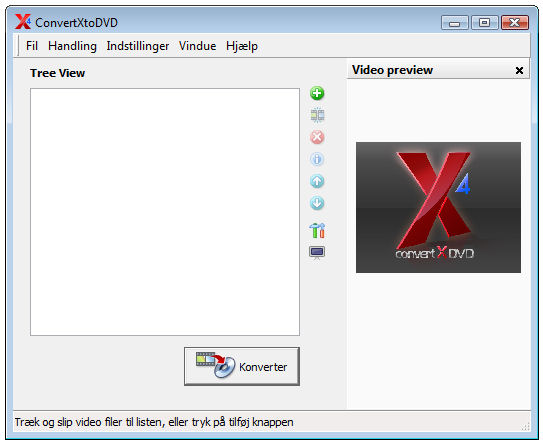
Næste skridt er at finde den video, som du ønsker at konvertere til DVD format, og trække den over i ConvertXtoDVDs vindue som i billedet nedenfor:
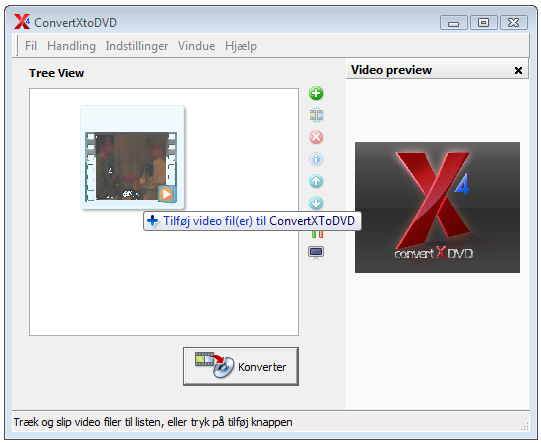
Nu er den valgte film tilføjet til programmet og nederst i venstre hjørne ser du en lyskurv. Den indikerer, at at kvaliteten på netop denne video er rigtig god. Er lyskurven gul er kvaliteten mindre god og er den rød, skal du overveje om du vil bruge en DVD på projektet da kvaliteten så vil være dårlig:
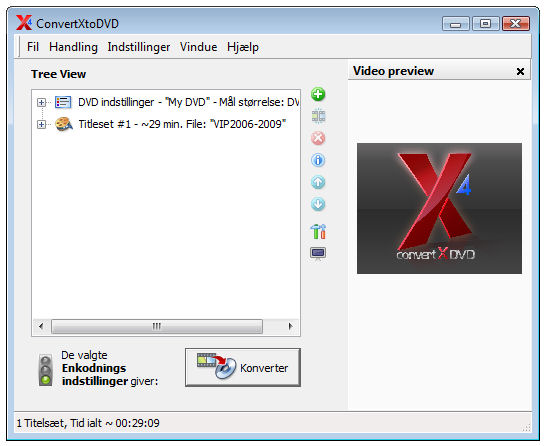
Nu er processen med konverteringen fra video til DVD gået igang og du kan nu følge processen både via filmen, der kører i det lille vindue, og via andre indikatorer.
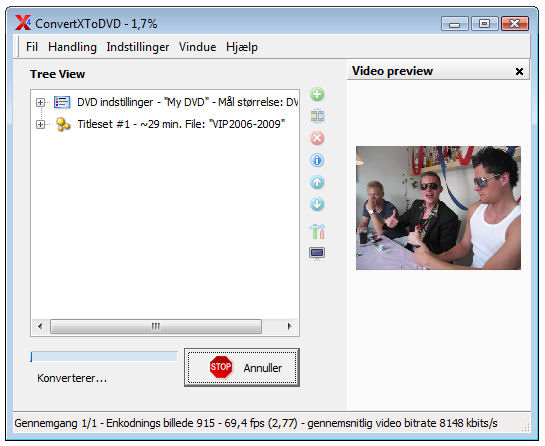
Til slut ber ConvertXtoDVD dig om at putte en DVD i din DVD brænder. Du kan også navngive din DVD her. Når det er gjort trykker du på knappen "Brænd", og før du ved at det har du en perfekt DVD skive med dit valgte filmklip på.
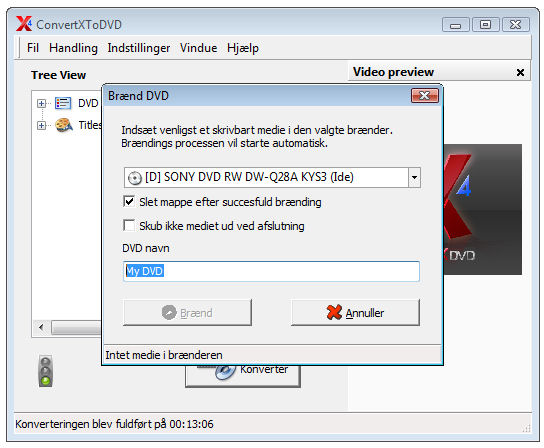
hvordan du laver en videofil om til DVD, og brænder den ned på en disk med ConvertXtoDVD. Programmet er på dansk og processen kræver kun ganske få kliks.
ConvertXtoDVD 4
De mest mærkbare forbedringer i den nye version er den forbedrede konverterings-rådgiver, der giver dig gode råd inden du konverterer, og dermed sikrer dig den bedst mulige kvalitet på din DVD film.
Der er nu også mulighed for multipass encoding. Der er nye filtre, lavet udelukkende til ConvertXtoDVD, som sikrer dig en yderligere forbedret kvalitet på DVD filmen.
I 4-eren er der også understøttelse af multicore, der sikrer dig endnu hurtigere konverteringer. Og til sidst, men ikke mindst, total understøttelse af Windows 7.
Sådan bruger du ConvertXtoDVD 4
Du skal starte med at downloade ConvertXtoDVD 4, hvilket du kan gøre ved at klikke her.
Når du har downloaded programmet skal du starte det og installere det. Følg instruktionerne undervejs. Når det er gjort åbner du programmet, enten via ikonet i startmenuen, eller på skrivebordet, hvis du har sagt ja til at få lavet et ikon her under installeringen. Nu skulle du gerne se det følgende vindue:
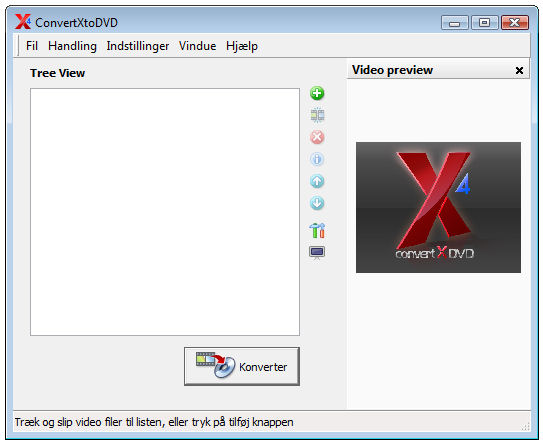
Næste skridt er at finde den video, som du ønsker at konvertere til DVD format, og trække den over i ConvertXtoDVDs vindue som i billedet nedenfor:
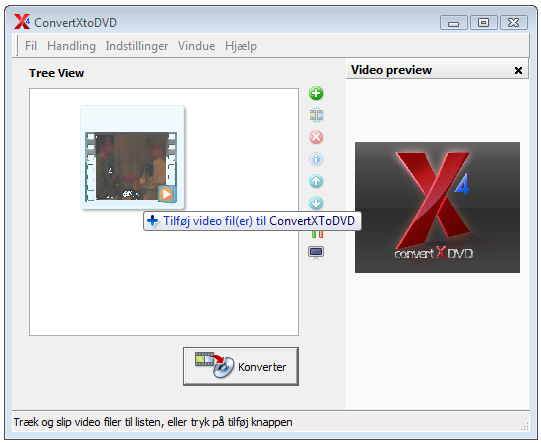
Nu er den valgte film tilføjet til programmet og nederst i venstre hjørne ser du en lyskurv. Den indikerer, at at kvaliteten på netop denne video er rigtig god. Er lyskurven gul er kvaliteten mindre god og er den rød, skal du overveje om du vil bruge en DVD på projektet da kvaliteten så vil være dårlig:
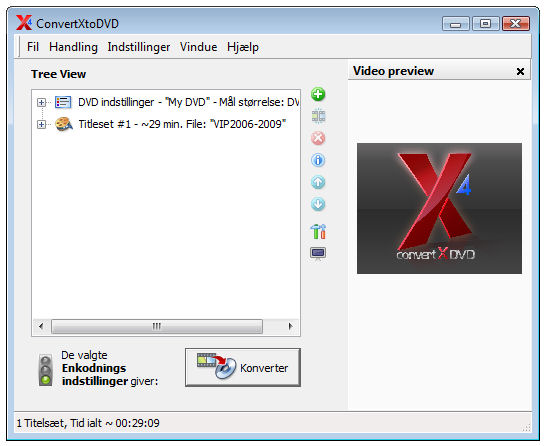
Nu er processen med konverteringen fra video til DVD gået igang og du kan nu følge processen både via filmen, der kører i det lille vindue, og via andre indikatorer.
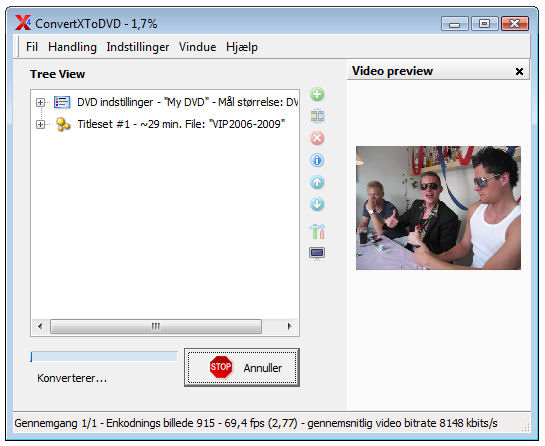
Til slut ber ConvertXtoDVD dig om at putte en DVD i din DVD brænder. Du kan også navngive din DVD her. Når det er gjort trykker du på knappen "Brænd", og før du ved at det har du en perfekt DVD skive med dit valgte filmklip på.